Wie benutzt man einen PS5-DVD-Player? Machen Sie ihn zu einem DVD-Kraftpaket!
Haben Sie sich Ihre PS5 schon einmal angesehen und sich gefragt: „Kann man damit mehr als nur Spiele spielen?“ Nun, Sie haben Recht! Neben ihren Gaming-Fähigkeiten verfügt die PS5 auch über einen integrierten DVD-Player, der Ihre Konsole in ein Gerät für Filmmarathons verwandelt! Wie funktioniert der DVD-Player der PS5? In diesem Beitrag erfahren Sie alles, was Sie über die Wiedergabe von DVDs auf der PS5 wissen müssen, vom Einlegen der Discs bis hin zu einigen Einschränkungen.
Führerliste
Können Sie die PS5 als DVD-Player verwenden? So verwenden Sie den PS5-DVD-Player zum Ansehen von DVDs Häufig gestellte Fragen zum PS5-DVD-PlayerKönnen Sie die PS5 als DVD-Player verwenden?
Auf jeden Fall! Wie bereits erwähnt, kann die PlayStation 5 auch als DVD-Player verwendet werden, sodass Sie Ihre Filmsammlung neben Ihren Lieblingsspielen genießen können. Der PS5-DVD-Player funktioniert jedoch nur bei der Standardversion mit Laufwerk. Die PS5 Digital-Version hat kein Laufwerk und konzentriert sich ausschließlich auf digitale Spiele und Medien.
Neben DVDs deckt der PS5-Standard auch eine größere Bandbreite an Discs ab, darunter Ultra HD Blu-ray-Discs, Standard-Blu-ray-Discs und verschiedene DVD-Formate wie DVD-R, DVD+R, DVD-RW, DVD+RW und DVD-ROM. Was gibt es außer den Wiedergabefunktionen noch? Hier ist eine Übersicht darüber, was Sie vom PS5-DVD-Player erwarten können:
• Nahtlose Integration. Die PS5 erkennt die eingelegte DVD einwandfrei, es gibt keine endlosen Wartezeiten.
• Intuitive Steuerung. Mit dem DualSense-Controller ist auch die Steuerung der Videowiedergabe mit Wiedergabe, Pause, Zurückspulen und Schnellvorlauf ein Kinderspiel.
• Es sind keine zusätzlichen Downloads erforderlich. Sie müssen keine zusätzlichen Installationen durchführen, bevor Sie für Ihre DVDs in der Box bezahlen.
Also, holen Sie sich Ihre Lieblings-DVD-Filme und spielen Sie sie auf Ihrer PS5 ab! Wenn Sie nicht wissen, wie die PS5 DVDs abspielt, fahren Sie mit dem nächsten Teil fort.
So verwenden Sie den PS5-DVD-Player zum Ansehen von DVDs
Wie Sie bereits wissen, kann die PS5-Standardversion in einen DVD-Player verwandelt werden. In diesem Abschnitt finden Sie daher eine Schritt-für-Schritt-Anleitung für die ersten Schritte mit Ihrem PS5-DVD-Player:
Schritt 1Stellen Sie sicher, dass Ihr Lieblings-DVD-Film bereit ist. Schalten Sie dann Ihre PS5 ein und melden Sie sich bei Ihrem PlayStation-Konto an. Legen Sie Ihre DVD mit der bedruckten Seite nach oben in den Laufwerksschacht ein.
Schritt 2Nach dem Erkennen der Disc sollte die PS5 die Media Player-App starten und den Filmtitel und die Optionen anzeigen.
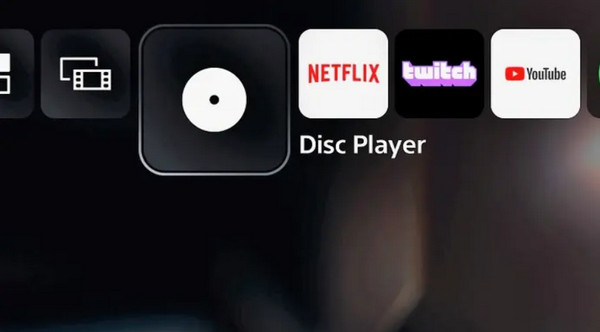
Schritt 3Verwenden Sie den DualSense-Controller, um die Wiedergabe zu steuern. Drücken Sie die Taste „Wiedergabe/Pause“, um zu starten, anzuhalten oder fortzusetzen. Die „Pfeil“-Tasten dienen zum Navigieren durch Menüs und Bildschirmoptionen. Während die „X“-Taste die Aktionen bestätigt.
Drücken Sie außerdem die „Dreieck“-Taste, um auf zusätzliche Optionen wie Audiospuren und Untertitel zuzugreifen. Drücken Sie die „PS“-Taste, um zum PlayStation-Startbildschirm zurückzukehren.
Das ist alles! Jetzt können Sie Ihre Lieblings-DVDs auf Ihrer PS5 genießen! Obwohl dies eine praktische Möglichkeit ist, Ihre DVD-Sammlung wiederzubeleben, sollten Sie sich einiger Einschränkungen bewusst sein.
• Regionale Einschränkungen. Die PlayStation 5 mit DVD-Player ist regionsgebunden, was bedeutet, dass Sie nur DVD-Codecs einer bestimmten Region abspielen können.
• Eingeschränkte Funktionen. Im Vergleich zu dedizierten DVD-Playern auf dem Markt bietet die PS5 viel mehr grundlegende Wiedergabefunktionen. Sie werden keine Funktionen wie Bonusinhaltsmenüs oder erweiterte Formatunterstützung wie DTS finden.
• Kein DVD-Upscaling. Außerdem ist der PS5-DVD-Player nicht in der Lage, DVDs auf höhere Auflösungen wie 4K hochzuskalieren. Die Bildqualität bleibt auch auf einem 4K-Fernseher in der Standardauflösung oder 480p-Auflösung.
Für das ultimative DVD-Erlebnis:
Enthusiasten. Mit diesem Programm können Sie Ihre DVD in digitale Formate rippen, sodass Sie keine Probleme mit der Regionalcodierung haben und sie auf jedem Gerät weltweit abspielen können. Die Windows- und Mac-Software hilft Ihnen, die Qualität Ihrer DVDs zu verbessern, indem sie sie in HD oder sogar atemberaubende 4K-Auflösung bringen. Sie haben die Wahl zwischen über 600 Formaten, darunter auch bekannte wie MP4, MOV, AVI und MKV. Später können Sie sie anpassen, indem Sie Lautstärke, Helligkeit, Kontrast und mehr anpassen, um Ihren Wiedergabeanforderungen gerecht zu werden.

Rippen Sie DVDs in eine Vielzahl von Formaten, die mit vielen Playern und Geräten kompatibel sind.
Es ist GPU-beschleunigt und rippt 60-mal schneller als alle anderen, ohne die Qualität zu beeinträchtigen.
Verleihen Sie Ihren DVD-Filmen durch die Anwendung von Filtern und Effekten eine magische Note.
Verfügt über Bearbeitungsfunktionen wie Cropper, Rotator, Trimmer und mehr, um DVDs weiter zu bearbeiten.
100% Sicher
100% Sicher
Schritt 1Beim Start 4Easysoft DVD Ripper, klicken Sie auf die Schaltfläche „DVD laden“ und wählen Sie in der Menüliste die Option „DVD-Disk laden“. Um sicherzustellen, dass Ihre Disk ohne Unterbrechung geladen wird, denken Sie daran, Ihre DVD in das Laufwerk des Computers einzulegen.

Schritt 2Daraufhin werden alle Titel auf Ihrer Disc angezeigt. Aktivieren Sie die Kontrollkästchen der Titel, die Sie einschließen möchten, und klicken Sie dann auf die Schaltfläche „OK“, um Ihre Auswahl zu bestätigen.

Schritt 3Wählen Sie als Nächstes „In Video/Audio rippen“, um die Option zum Konvertieren der DVD in ein digitales Format anzuzeigen. Wählen Sie das gewünschte Ausgabeformat, z. B. MP4, MOV, WMV oder andere.

Schritt 4Mit den Symbolen „Sternzauberstab“ und „Schere“ können Sie optional weitere Bearbeitungen und Zuschnitte an Ihrem DVD-Film vornehmen. Wenn Sie mit Ihren Änderungen fertig sind, klicken Sie auf die Schaltfläche „Alles rippen“, um Ihre gerippte DVD sofort herunterzuladen.

Häufig gestellte Fragen zum PS5-DVD-Player
-
Kann die PS5 DVD-R abspielen?
Ja! Glücklicherweise kann die Standardversion der PS5 DVD-R-Discs abspielen. Sie deckt mehrere Formate ab, darunter DVD+R, DVD-RW und DVD+RW. DVD-RW und DVD-ROM.
-
Welche Videoformate werden vom PS5-DVD-Player unterstützt?
Obwohl der PS5-Player die Videoformate nicht direkt unterstützt, wie sie für die physische Disc verwendet werden, verfügt er über einige Wiedergabefunktionen für auf USB-Laufwerken gespeicherte Videodateien, darunter MKV, MP4 und WebM.
-
Kann ein PS5-DVD-Player 3D-Blu-ray-Discs abspielen?
Leider nein. Die PS5-Standardversion kann keine 3D-Blu-ray-Discs abspielen, auch wenn sie andere Blu-ray-Formate abspielt. Dies kann daran liegen, dass die erforderliche Hardware zur Verarbeitung und Anzeige von 3D-Inhalten fehlt, oder dass die PS5 keine Softwarefunktionalität zum Abspielen von 3D-Blu-rays besitzt.
-
Kann ich den PS5-DVD-Player regionsfrei machen?
Nein. Sie können die Regionalsperre nicht entfernen, Sie können sie jedoch maximal viermal ändern. Danach wird sie geschlossen. Sie können die Regionalsperre jedoch auch in digitale Dateien konvertieren, um die Regionalsperre dauerhaft zu entfernen.
-
Welche Nachteile hat die Verwendung der PS5 für DVDs?
Es ist sperriger und verbraucht mehr Strom als der dedizierte DVD-Player. Außerdem muss man den Startvorgang durchlaufen und durch die Menüs navigieren, bevor man die DVD-Funktionalität nutzen kann.
Abschluss
Fazit! Der PS5-DVD-Player ist eine praktische Lösung für Spiele- und DVD-Enthusiasten. Er bietet einen einfachen Prozess zum Abspielen Ihrer DVD-Filme direkt auf Ihrer Spielekonsole. Allerdings ist er möglicherweise nicht der beste beim Upscaling und verfügt über Regionalcodierung, daher sollten Sie das Rippen von DVDs mit 4Easysoft DVD Ripper! Es handelt sich um ein Programm, das Sie bei der Konvertierung Ihrer Discs in digitale Dateien mit der gewünschten Qualität unterstützen kann. Es ist möglicherweise besser für ein optimiertes DVD-Erlebnis geeignet.
100% Sicher
100% Sicher



